请点击此处输入图片描述
60秒get一个HR实用小技巧
Excel自动筛选在工作中被经常使用,但掌握高级筛选的同学却很少,甚至都不知道高级筛选高级到哪儿了。今天小薪就带大家了解高级筛选超好用的三个技巧,完全碾压筛选,没在怕的!
高级筛选有一个特别大的好处,就是可以将被筛选出的数据复制到随意处,也就是说,我们可以依赖高级筛选来建立新的工作表,表内全部都是我们需要的内容。这是筛选所不能比拟的功能。
下面看小薪给大家做的三种演示。
假设我们现在有这样一张员工信息表,现在我们要以这个表为例,讲解一下如何进行高级筛选。
满足一个条件的筛选
假设我们现在需要找出「驻地」为「北京」的员工信息,并将其导出为一张完整的工作表,用于汇报工作。那么,此时我们就可以使用「高级筛选」来实现这个需求。
具体操作
1.新建一个「工作表2」,在工作表2中,在任意需要的位置复制工作表1的表头,并将筛选的条件输入好。例如本例中,我们筛选的条件是:驻地——北京
2.选择 「数据」——「高级」
3.在「列表区域」,我们选择工作表1中的源数据表,「条件区域」即我们在工作表2中输入的条件「驻地——北京」,「复制到」区域我们选择工作表2中已经新建好表头的一块区域(表头也要选中哦 )
4.设置好上述三个区域后,根据需要,我们也可以继续选择「选择不重复的记录」。小薪此例中的数据没有重复值,因此没有选择这个选项。
▼
满足“且条件”的筛选
如果我们现在想筛选出同时满足两个条件的数据,我们也可以使用高级筛选来实现。
仍以上面的表格为例,如果此时我们想挑出「年龄」在「23~28」之间的员工,我们则可以使用高级筛选,通过设置一个「并列条件」来实现这个目的。
具体操作
1.新建「工作表2」,复制好表头之后,并排输入两个筛选条件「年龄 >=23」「年龄<=28」
2.「列表区域」「条件区域」「复制到」都依上述要求选择好即可
▼
满足“或条件”的筛选
如果我们现在想筛选符合多个条件中任一条件的数据,我们仍然可以使用高级筛选来实现。
具体操作
1.重复上述建表流程,将几个筛选条件写在同一列
2.「列表区域」「条件区域」「复制到」都依上述要求选择好即可
▼
请点击此处输入图片描述
以上就是小薪给大家介绍的高级筛选的三种技巧啦!相信此时你已经被高级筛选
的技能折服了,也深深地爱上了小薪吧...
不要掩饰你的爱!喜欢我就直接转发这篇到朋友圈吧!
爱你哟??
-END-
转载请注明来自夕逆IT,本文标题:《如何在excel表中筛选重复数据》


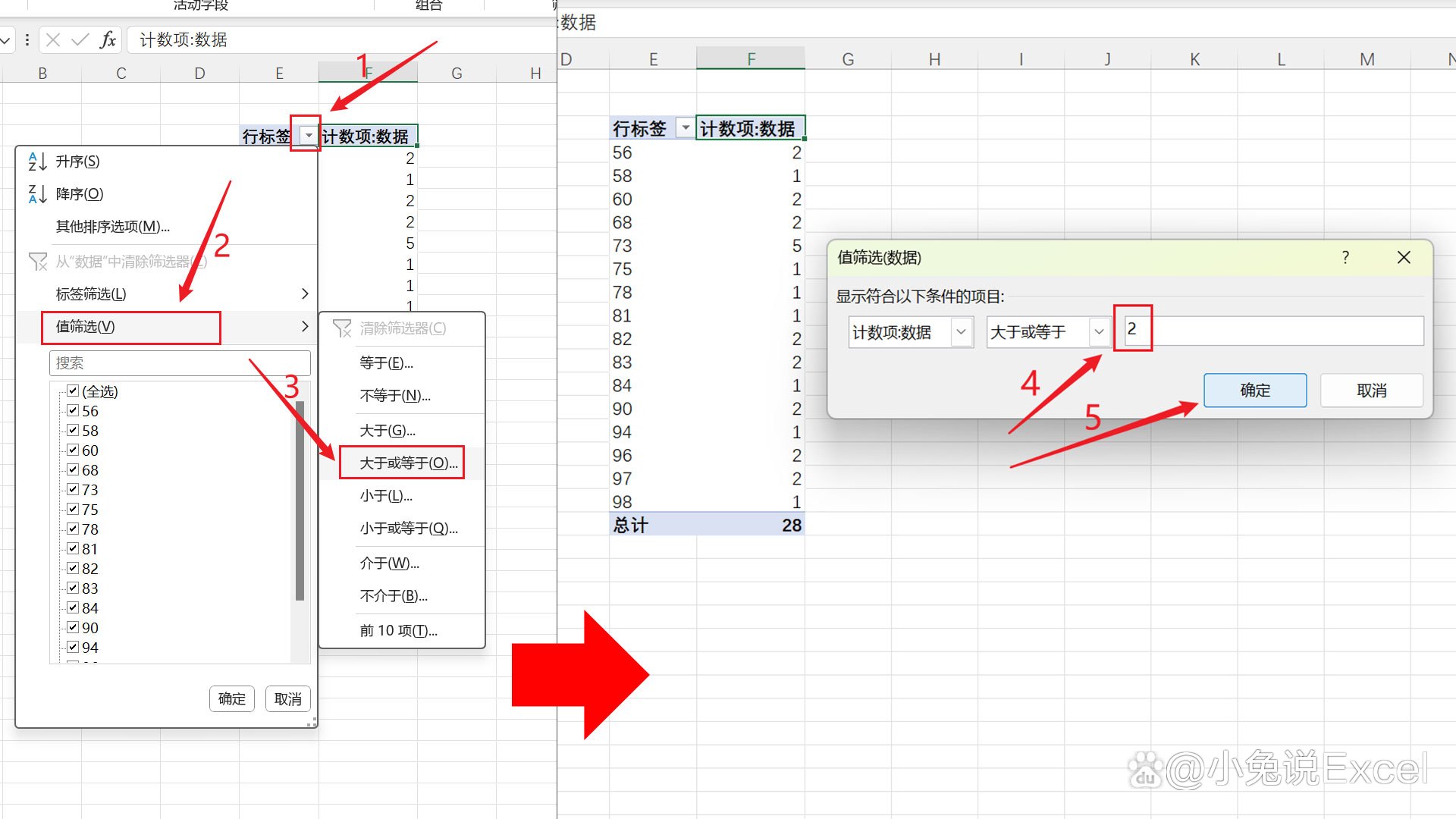
 京公网安备11000000000001号
京公网安备11000000000001号 京ICP备11000001号
京ICP备11000001号
还没有评论,来说两句吧...